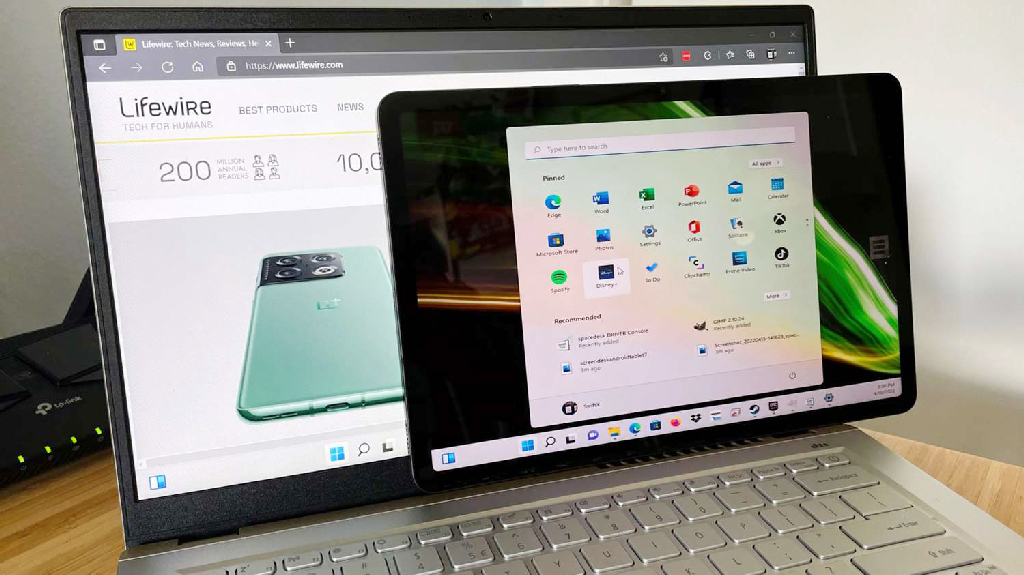
কম্পিউটার প্রোগ্রামিং, ভিডিও এডিটিং, গেমিং ও মিউজিক কম্পোজিশনের মতো নানা কাজে অনেকেই একসঙ্গে দুটি মনিটর ব্যবহার করে থাকেন। একাধিক মনিটর ব্যবহারের করে জটিল কাজ সহজ হয়। নতুন মনিটরের খরচ থেকে বাঁচাতে অব্যবহৃত অ্যান্ড্রয়েড ট্যাবলেটকে দ্বিতীয় মনিটর হিসেবে ব্যবহার করা যায়।
খুব সহজ কয়েকটি ধাপ অনুসরণ করে অ্যান্ড্রয়েড ট্যাবলেটকে দ্বিতীয় মনিটর হিসেবে ব্যবহার করা যায়। তবে এই পদ্ধতি শুধু উইন্ডোজ ১১, উইন্ডোজ ১০ এবং উইন্ডোজ ৮ দশমিক ১ অপারেটিং সিস্টেমের সঙ্গে কাজ করবে।
যেভাবে অ্যান্ড্রয়েড ট্যাবলেটকে দ্বিতীয় মনিটর বানাবেন
স্পেসডেস্ক, টুমন, স্প্ল্যাশটপ, সেকেন্ডস্ক্রিন ও সুপার ডিসপ্লের মতো থার্ড পার্টি অ্যাপ ব্যবহার করে অ্যান্ড্রয়েড ট্যাবলেটকে দ্বিতীয় মনিটর বানানো যায়। তবে থার্ড পার্টি অ্যাপ ব্যবহারের ক্ষেত্রে সতর্ক থাকতে হবে। কারণ, এগুলো ব্যক্তিগত তথ্য চুরি করে নিরাপত্তা বিঘ্নিত করতে পারে। তাই বিশ্বাসযোগ্য ও জনপ্রিয় থার্ড পার্টি অ্যাপ ব্যবহার করাই শ্রেয়।
 এই প্রতিবেদনে স্পেসডেস্কের উদাহরণ দেওয়া হয়েছে। এই ধরনের নিজের পছন্দের অ্যাপ দিয়েও অ্যান্ড্রয়েড ট্যাবলেটকে দ্বিতীয় মনিটর বানাতে পারবেন। সে ক্ষেত্রেও নিচের ধাপগুলো কিছুটা মিলে যাবে।
এই প্রতিবেদনে স্পেসডেস্কের উদাহরণ দেওয়া হয়েছে। এই ধরনের নিজের পছন্দের অ্যাপ দিয়েও অ্যান্ড্রয়েড ট্যাবলেটকে দ্বিতীয় মনিটর বানাতে পারবেন। সে ক্ষেত্রেও নিচের ধাপগুলো কিছুটা মিলে যাবে।
১. কম্পিউটার ব্রাউজারে স্পেসডেস্ক সার্চ করুন। প্ল্যাটফর্মটির ওয়েবসাইটে প্রবেশ করুন। এখানে কম্পিউটারের অপারেটিং সিস্টেমের বিটের সংস্করণ অনুযায়ী কয়েকটি ডাউনলোড অপশন দেখা যাবে। কম্পিউটার অপারেটিং সিস্টেম ও বিট (৬৪ বিট বা ৩২ বিট) দেখে সফটওয়্যারটি ডাউনলোড অপশনে ক্লিক করতে হবে।  ২. স্পেসডেস্কের ডাউনলোড শেষ হলে এর ইনস্টলার ফাইলটিতে ক্লিক করুন। অ্যাপটি ইনস্টলের জন্য স্ক্রিনে দেখানো নির্দেশনাগুলো অনুসরণ করুন।
২. স্পেসডেস্কের ডাউনলোড শেষ হলে এর ইনস্টলার ফাইলটিতে ক্লিক করুন। অ্যাপটি ইনস্টলের জন্য স্ক্রিনে দেখানো নির্দেশনাগুলো অনুসরণ করুন।
৩. এরপর আপনার অ্যান্ড্রয়েড ট্যাবলেটের গুগল প্লে স্টোর থেকে স্পেসডেস্ক অ্যাপটি ডাউনলোড করে নিতে হবে। এ জন্য মাত্র এক থেকে দুই মিনিট সময় লাগবে। এই অ্যাপটি আইপ্যাড ও আইফোনেও কাজ করে।  ৪. অ্যান্ড্রয়েড ট্যাবলেটটিকে ওয়াইফাই নেটওয়ার্কের সঙ্গে যুক্ত করুন। তবে কম্পিউটার যে ওয়াইফাইয়ের সঙ্গে যুক্ত সেই নেটওয়ার্কের সঙ্গেই ট্যাবলেটকে যুক্ত করতে হবে।
৪. অ্যান্ড্রয়েড ট্যাবলেটটিকে ওয়াইফাই নেটওয়ার্কের সঙ্গে যুক্ত করুন। তবে কম্পিউটার যে ওয়াইফাইয়ের সঙ্গে যুক্ত সেই নেটওয়ার্কের সঙ্গেই ট্যাবলেটকে যুক্ত করতে হবে।  ৫. ট্যাবলেট ও কম্পিউটারে উভয়ে স্পেসডেস্ক অ্যাপটি চালু করুন।
৫. ট্যাবলেট ও কম্পিউটারে উভয়ে স্পেসডেস্ক অ্যাপটি চালু করুন।
৬. ট্যাবলেটে অ্যাপটি চালু করার পর একটি তালিকা দেখানো হবে। যেসব কম্পিউটার একই ওয়াইফাইয়ের সঙ্গে যুক্ত সেগুলোর নাম সেই তালিকায় থাকবে। তালিকা থেকে নিজের কম্পিউটারটি নির্বাচন করুন।  ৭. নির্বাচন করার কিছু সময় পরই উইন্ডোজ ডেস্কটপের স্ক্রিনটি অ্যান্ড্রয়েড ট্যাবে দেখা যাবে।
৭. নির্বাচন করার কিছু সময় পরই উইন্ডোজ ডেস্কটপের স্ক্রিনটি অ্যান্ড্রয়েড ট্যাবে দেখা যাবে।
ট্যাবলেটে স্ক্রিনের কতটুকু দেখতে চান তা কম্পিউটারের উইন্ডোজ সেটিংস থেকে পরিবর্তন করতে পারবেন।
তথ্যসূত্র: লাইফওয়্যার
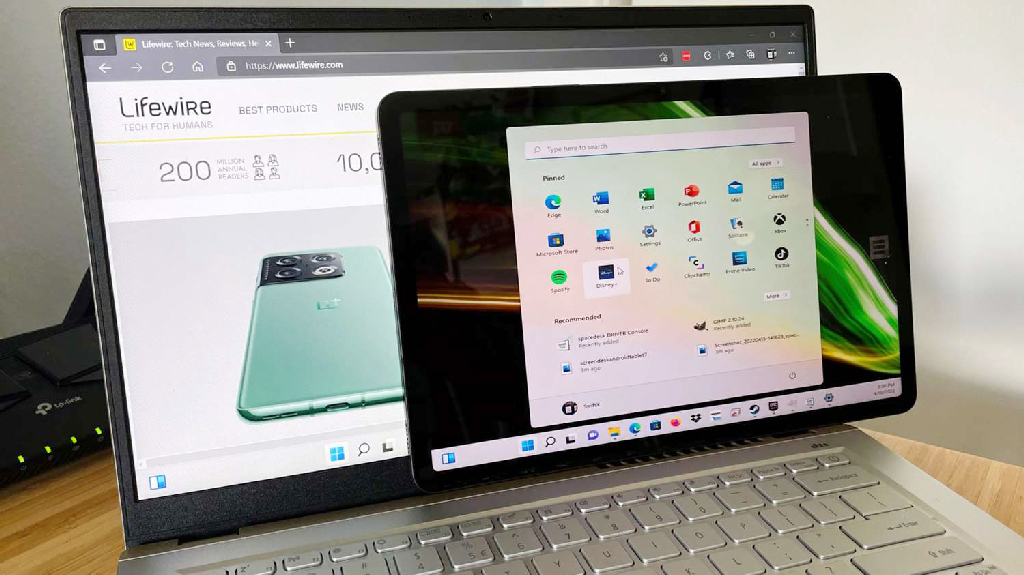
কম্পিউটার প্রোগ্রামিং, ভিডিও এডিটিং, গেমিং ও মিউজিক কম্পোজিশনের মতো নানা কাজে অনেকেই একসঙ্গে দুটি মনিটর ব্যবহার করে থাকেন। একাধিক মনিটর ব্যবহারের করে জটিল কাজ সহজ হয়। নতুন মনিটরের খরচ থেকে বাঁচাতে অব্যবহৃত অ্যান্ড্রয়েড ট্যাবলেটকে দ্বিতীয় মনিটর হিসেবে ব্যবহার করা যায়।
খুব সহজ কয়েকটি ধাপ অনুসরণ করে অ্যান্ড্রয়েড ট্যাবলেটকে দ্বিতীয় মনিটর হিসেবে ব্যবহার করা যায়। তবে এই পদ্ধতি শুধু উইন্ডোজ ১১, উইন্ডোজ ১০ এবং উইন্ডোজ ৮ দশমিক ১ অপারেটিং সিস্টেমের সঙ্গে কাজ করবে।
যেভাবে অ্যান্ড্রয়েড ট্যাবলেটকে দ্বিতীয় মনিটর বানাবেন
স্পেসডেস্ক, টুমন, স্প্ল্যাশটপ, সেকেন্ডস্ক্রিন ও সুপার ডিসপ্লের মতো থার্ড পার্টি অ্যাপ ব্যবহার করে অ্যান্ড্রয়েড ট্যাবলেটকে দ্বিতীয় মনিটর বানানো যায়। তবে থার্ড পার্টি অ্যাপ ব্যবহারের ক্ষেত্রে সতর্ক থাকতে হবে। কারণ, এগুলো ব্যক্তিগত তথ্য চুরি করে নিরাপত্তা বিঘ্নিত করতে পারে। তাই বিশ্বাসযোগ্য ও জনপ্রিয় থার্ড পার্টি অ্যাপ ব্যবহার করাই শ্রেয়।
 এই প্রতিবেদনে স্পেসডেস্কের উদাহরণ দেওয়া হয়েছে। এই ধরনের নিজের পছন্দের অ্যাপ দিয়েও অ্যান্ড্রয়েড ট্যাবলেটকে দ্বিতীয় মনিটর বানাতে পারবেন। সে ক্ষেত্রেও নিচের ধাপগুলো কিছুটা মিলে যাবে।
এই প্রতিবেদনে স্পেসডেস্কের উদাহরণ দেওয়া হয়েছে। এই ধরনের নিজের পছন্দের অ্যাপ দিয়েও অ্যান্ড্রয়েড ট্যাবলেটকে দ্বিতীয় মনিটর বানাতে পারবেন। সে ক্ষেত্রেও নিচের ধাপগুলো কিছুটা মিলে যাবে।
১. কম্পিউটার ব্রাউজারে স্পেসডেস্ক সার্চ করুন। প্ল্যাটফর্মটির ওয়েবসাইটে প্রবেশ করুন। এখানে কম্পিউটারের অপারেটিং সিস্টেমের বিটের সংস্করণ অনুযায়ী কয়েকটি ডাউনলোড অপশন দেখা যাবে। কম্পিউটার অপারেটিং সিস্টেম ও বিট (৬৪ বিট বা ৩২ বিট) দেখে সফটওয়্যারটি ডাউনলোড অপশনে ক্লিক করতে হবে।  ২. স্পেসডেস্কের ডাউনলোড শেষ হলে এর ইনস্টলার ফাইলটিতে ক্লিক করুন। অ্যাপটি ইনস্টলের জন্য স্ক্রিনে দেখানো নির্দেশনাগুলো অনুসরণ করুন।
২. স্পেসডেস্কের ডাউনলোড শেষ হলে এর ইনস্টলার ফাইলটিতে ক্লিক করুন। অ্যাপটি ইনস্টলের জন্য স্ক্রিনে দেখানো নির্দেশনাগুলো অনুসরণ করুন।
৩. এরপর আপনার অ্যান্ড্রয়েড ট্যাবলেটের গুগল প্লে স্টোর থেকে স্পেসডেস্ক অ্যাপটি ডাউনলোড করে নিতে হবে। এ জন্য মাত্র এক থেকে দুই মিনিট সময় লাগবে। এই অ্যাপটি আইপ্যাড ও আইফোনেও কাজ করে।  ৪. অ্যান্ড্রয়েড ট্যাবলেটটিকে ওয়াইফাই নেটওয়ার্কের সঙ্গে যুক্ত করুন। তবে কম্পিউটার যে ওয়াইফাইয়ের সঙ্গে যুক্ত সেই নেটওয়ার্কের সঙ্গেই ট্যাবলেটকে যুক্ত করতে হবে।
৪. অ্যান্ড্রয়েড ট্যাবলেটটিকে ওয়াইফাই নেটওয়ার্কের সঙ্গে যুক্ত করুন। তবে কম্পিউটার যে ওয়াইফাইয়ের সঙ্গে যুক্ত সেই নেটওয়ার্কের সঙ্গেই ট্যাবলেটকে যুক্ত করতে হবে।  ৫. ট্যাবলেট ও কম্পিউটারে উভয়ে স্পেসডেস্ক অ্যাপটি চালু করুন।
৫. ট্যাবলেট ও কম্পিউটারে উভয়ে স্পেসডেস্ক অ্যাপটি চালু করুন।
৬. ট্যাবলেটে অ্যাপটি চালু করার পর একটি তালিকা দেখানো হবে। যেসব কম্পিউটার একই ওয়াইফাইয়ের সঙ্গে যুক্ত সেগুলোর নাম সেই তালিকায় থাকবে। তালিকা থেকে নিজের কম্পিউটারটি নির্বাচন করুন।  ৭. নির্বাচন করার কিছু সময় পরই উইন্ডোজ ডেস্কটপের স্ক্রিনটি অ্যান্ড্রয়েড ট্যাবে দেখা যাবে।
৭. নির্বাচন করার কিছু সময় পরই উইন্ডোজ ডেস্কটপের স্ক্রিনটি অ্যান্ড্রয়েড ট্যাবে দেখা যাবে।
ট্যাবলেটে স্ক্রিনের কতটুকু দেখতে চান তা কম্পিউটারের উইন্ডোজ সেটিংস থেকে পরিবর্তন করতে পারবেন।
তথ্যসূত্র: লাইফওয়্যার

চলতি বছরকে এআইয়ের জন্য ‘স্কেল-আপ ইয়ার’ বললে ভুল হবে না। স্টার্টআপ ফান্ডিং থেকে শুরু করে ডেটা সেন্টার, বিদ্যুৎ এনার্জি অবকাঠামো, জাতীয় নীতি—সবখানে এআই এখন ভূরাজনীতির খেলা।
১৯ ঘণ্টা আগে
সামাজিক যোগাযোগমাধ্যম এখন শুধু বন্ধুদের সঙ্গে কথা বলার জায়গা নয়; ব্যক্তিগত কিংবা পেশাগত অনেক গুরুত্বপূর্ণ কাজ, তথ্য আদান-প্রদান, এমনকি সংবেদনশীল আলোচনা পর্যন্ত এসব প্ল্যাটফর্মে হয়। ফলে কোনো ব্যক্তি মারা যাওয়ার পর তাঁর সোশ্যাল মিডিয়া অ্যাকাউন্ট কী হবে, এই প্রশ্ন স্বাভাবিকভাবে গুরুত্বপূর্ণ হয়ে ওঠে।
২০ ঘণ্টা আগে
নতুন বছর মানেই প্রযুক্তির নতুন দিক। ২০২৬ সালেও প্রযুক্তির জগতে কিছু নতুন, আবার কিছু পরিচিত প্রযুক্তি বড় আলোচনায় থাকবে। বিশ্বের শীর্ষ প্রযুক্তিবিদ ও বিখ্যাত ম্যাগাজিনগুলোর বিশ্লেষণ অনুযায়ী, আগামী বছরে যেসব প্রযুক্তি সবচেয়ে বেশি প্রভাব ফেলবে, সেগুলো ধীরে ধীরে বাস্তব জীবনের অংশ হয়ে উঠছে।
২১ ঘণ্টা আগেগুগল ক্রোম ব্রাউজার আমরা প্রতিদিন ব্যবহার করলেও এর অ্যাড্রেসবার কিংবা ওমনিবক্সে থাকা অনেক দরকারি ফিচার জানার বাইরে থাকে। শুধু সার্চিং নয়, এই অ্যাড্রেসবার থেকে অনেক কাজ দ্রুততম সময়ে করা সম্ভব। এটি অফিস কিংবা অনলাইন মিটিংয়ে সময় বাঁচাতে সাহায্য করে।
১ দিন আগেমোস্তাফিজ মিঠু

চলতি বছরকে এআইয়ের জন্য ‘স্কেল-আপ ইয়ার’ বললে ভুল হবে না। স্টার্টআপ ফান্ডিং থেকে শুরু করে ডেটা সেন্টার, বিদ্যুৎ এনার্জি অবকাঠামো, জাতীয় নীতি—সবখানে এআই এখন ভূরাজনীতির খেলা।
বছরের শেষ দিকে প্রকাশিত একাধিক ডেটাসেট ও প্রতিবেদন দেখাচ্ছে, এ বছরের এআই খাতে মোট বিনিয়োগ আগের যেকোনো সময়ের তুলনায় বেশি এবং বহু সূচকে রেকর্ড। উদাহরণ হিসেবে, ক্রাঞ্চবেস ডেটা অনুসারে ২০২৫ সালে এআই খাতে বিনিয়োগ হয়েছে প্রায় ২০২ দশমিক ৩ বিলিয়ন ডলার।
ফিন্যান্সিয়াল টাইমস জানায়, ২০২৫ সালে শুধু এআই স্টার্টআপগুলোই রেকর্ড ১৫০ বিলিয়ন ডলার ফান্ডিং তুলেছে। বিশ্বের শীর্ষ অর্থনীতির দেশগুলো পরস্পর প্রতিযোগিতায় নেমেছে এআই নিয়ে—কে বেশি কম্পিউট তৈরি করবে, কে বেশি ডেটা সেন্টার গড়বে, কে ভবিষ্যতের এআই ক্ষমতা নিজের হাতে রাখবে।
যুক্তরাষ্ট্র
এ বছর এআই বিনিয়োগের সবচেয়ে বড় কেন্দ্র ছিল যুক্তরাষ্ট্র। বিভিন্ন আন্তর্জাতিক ডেটা প্ল্যাটফর্মের হিসাব অনুযায়ী, শুধু চলতি বছর যুক্তরাষ্ট্রে এআই খাতে মোট বিনিয়োগ হয়েছে ১২০-১২৫ বিলিয়ন ডলার। এই অর্থের বড় অংশ গেছে এআই স্টার্টআপ, ফাউন্ডেশন মডেল ল্যাব, ডেটা সেন্টার এবং জিপিইউভিত্তিক কম্পিউট অবকাঠামো তৈরিতে। যুক্তরাষ্ট্রে বিনিয়োগের সবচেয়ে আলোচিত দিক ছিল মেগা স্কেল প্রাইভেট ইনভেস্টমেন্ট। ওপেনএআই, অ্যানথ্রোপিক, এক্সএআইয়ের মতো এআই ল্যাবগুলো একেক রাউন্ডে ৫-৪০ বিলিয়ন ডলার পর্যন্ত মূলধন সংগ্রহ করেছে। এসব বিনিয়োগে নেতৃত্ব দিয়েছে বড় ভেঞ্চার ক্যাপিটাল ফার্ম, প্রযুক্তি জায়ান্টদের করপোরেট ভেঞ্চার শাখা এবং বৈশ্বিক বিনিয়োগ তহবিল। এর উদ্দেশ্য ছিল একটাই—বৃহৎ ভাষা মডেল এবং পরবর্তী প্রজন্মের এআই সিস্টেম প্রশিক্ষণের জন্য প্রয়োজনীয় বিশাল কম্পিউট সক্ষমতা নিশ্চিত করা।
এর পাশাপাশি যুক্তরাষ্ট্রে এ বছর এআই ডেটা সেন্টার এবং অবকাঠামোতে নজিরবিহীন বিনিয়োগ ঘোষণা আসে। সবচেয়ে বড় উদাহরণ হলো স্টারগেট প্রকল্প, যেখানে ওপেনএআই, সফটব্যাংক এবং ওরাকল মিলিয়ে আগামী কয়েক বছরে সর্বোচ্চ ৫০০ বিলিয়ন ডলার পর্যন্ত বিনিয়োগের পরিকল্পনা ঘোষণা করা হয়। এই প্রকল্পের মূল লক্ষ্য যুক্তরাষ্ট্রকে বিশ্বের সবচেয়ে বড় ও শক্তিশালী এআই কম্পিউট হাবে পরিণত করা, যাতে ভবিষ্যতের এআই উদ্ভাবনে দেশটি নেতৃত্ব ধরে রাখতে পারে।
ইউরোপীয় ইউনিয়ন
ইউরোপীয় ইউনিয়ন এআই বিনিয়োগে এক নতুন দৃষ্টিভঙ্গিতে পৌঁছায় এ বছর; যাকে বলা হচ্ছে ‘এআই অ্যাজ ইনফ্রাস্ট্রাকচার’। ইউরোপে সরাসরি স্টার্টআপ ফান্ডিংয়ের চেয়ে বেশি গুরুত্ব দেওয়া হয়েছে বড় আকারের ডেটা সেন্টার ও গবেষণায়। ফ্রান্স এই ক্ষেত্রে সবচেয়ে বেশি আলোচনায় রয়েছে। ২০২৫ সালে দেশটি এআই খাতে প্রায় ১০৯ বিলিয়ন ইউরো প্রাইভেট ইনভেস্টমেন্ট প্লেজ ঘোষণা করে। এই বিনিয়োগের বড় অংশ এসেছে আন্তর্জাতিক বিনিয়োগকারী ও মধ্যপ্রাচ্যভিত্তিক তহবিল থেকে। এটি মূলত হাই-ক্যাপাসিটি ডেটা সেন্টার এবং এআই কম্পিউট ক্লাস্টার নির্মাণে ব্যয় হওয়ার কথা। ফ্রান্সের লক্ষ্য ছিল ইউরোপকে যুক্তরাষ্ট্র ও চীনের সঙ্গে পাল্লা দেওয়ার মতো কম্পিউট সক্ষমতা দেওয়া।
জার্মানি এবং নেদারল্যান্ডসেও এ বছর বড় অঙ্কের বিনিয়োগ হয়েছে এআই চালিত শিল্প অটোমেশন, রোবোটিকস এবং গবেষণামুখী কম্পিউট অবকাঠামোয়। যদিও পরিমাণ ফ্রান্সের তুলনায় কিছুটা কম।
ভারত
ভারত এ বছর এআই বিনিয়োগে গুরুত্বপূর্ণ অবস্থানে রয়েছে। দেশটি ঘোষণা করে ‘ইন্ডিয়ান এআই মিশন’। এর আওতায় প্রায় ১০ হাজার ৩০০ কোটি রুপি বা প্রায় ১ দশমিক ২ বিলিয়ন ডলার সরকারি বরাদ্দ দেওয়া হয়। এই বিনিয়োগের মূল লক্ষ্য ছিল দেশীয় এআই স্টার্টআপ, গবেষণাপ্রতিষ্ঠান এবং সর্বোপরি জিপিইউ কম্পিউট অ্যাকসেস তৈরি করা। ভারতের ক্ষেত্রে বিনিয়োগের উদ্দেশ্য ছিল বড় মডেল বানানোর চেয়ে এআইকে সাশ্রয়ী করে তোলা এবং দেশীয় শিল্প ও সেবা খাতে দ্রুত প্রয়োগ নিশ্চিত করা।
চীন
চীনের এআই বিনিয়োগ কৌশল যুক্তরাষ্ট্রের তুলনায় ভিন্ন হলেও পরিসরে তা কোনো অংশে কম নয়। চীনে এআই খাতে বিনিয়োগ হয়েছে মূলত রাষ্ট্রীয় তহবিল ও বড় প্রযুক্তি প্রতিষ্ঠানের ক্যাপেক্সের মাধ্যমে। সরাসরি স্টার্টআপ ভিসি বিনিয়োগের পরিমাণ তুলনামূলক কম হলেও সামগ্রিক ব্যয় ছিল অনেক বেশি। চলতি বছর চীন সরকার কমপক্ষে ১৫০ বিলিয়ন ইউয়ান কিংবা প্রায় ২১ বিলিয়ন ডলার সমপরিমাণ নতুন রাষ্ট্রীয় ভেঞ্চার ফান্ড চালু করে; যার বড় অংশ বরাদ্দ করা হয় এআই-সম্পর্কিত ‘হার্ড টেক’ খাতে। এগুলোর মধ্যে রয়েছে এআই চিপ, সেমিকন্ডাক্টর, উন্নত কম্পিউটিং সিস্টেম, কোয়ান্টাম প্রযুক্তি ও এআই চালিত শিল্প অবকাঠামো। তবে এসব বিনিয়োগের মূল উদ্দেশ্য ছিল বিদেশি প্রযুক্তির ওপর নির্ভরতা কমিয়ে আনা এবং দেশীয় এআই সক্ষমতাকে শক্তিশালী করা।
একই সঙ্গে চীনের বড় বড় প্রযুক্তি প্রতিষ্ঠান এআই অবকাঠামোয় বিপুল অর্থ ব্যয় করেছে ২০২৫ সালে। উদাহরণ হিসেবে বলা যায় বাইটড্যান্স একাই বছরে প্রায় ১৫০ বিলিয়ন ইউয়ান বা ২১ বিলিয়ন মার্কিন ডলার ক্যাপেক্স ব্যয় করেছে। এর বড় অংশ গেছে এআই প্রসেসর, ডেটা সেন্টার ও নিজস্ব মডেল ট্রেনিং সক্ষমতা বাড়াতে। সব মিলিয়ে এ বছর চীনের এআই বিনিয়োগের মূল ফোকাস ছিল চিপ, কম্পিউট এবং রাষ্ট্রীয়ভাবে নিয়ন্ত্রিত এআই সক্ষমতা।
মধ্যপ্রাচ্য
এ বছর মধ্যপ্রাচ্য এআই বিনিয়োগে দ্রুত উত্থানশীল অঞ্চল। সংযুক্ত আরব আমিরাত ও সৌদি আরব মিলিয়ে এআই খাতে বড় অঙ্কের বিনিয়োগ পরিকল্পনা ঘোষণা করে। এসব বিনিয়োগের বড় অংশ গেছে ডেটা সেন্টার, ক্লাউড এআই অবকাঠামো এবং এআই প্ল্যাটফর্ম তৈরিতে। এই অঞ্চলের মূল লক্ষ্য ছিল তেলনির্ভর অর্থনীতি থেকে সরে এসে ভবিষ্যতের এআইনির্ভর বৈশ্বিক অর্থনীতিতে শক্ত অবস্থান তৈরি করা।
সব মিলিয়ে এ বছর এআই খাতে বিনিয়োগ ছিল চোখে পড়ার মতো। প্রযুক্তি বিশেষজ্ঞরা বলছেন, এই এই বিনিয়োগ প্রতিবছর বাড়তে থাকবে। কারণ, ভবিষ্যতে এআই দিয়ে নিজেদের শক্তিকে বিশ্বের সামনে উপস্থাপন করবে পরাশক্তির দেশগুলো।
যুক্তরাজ্য
এ বছর যুক্তরাজ্য এআই বিনিয়োগ বড় আকারে না করে নির্দিষ্ট খাতে এবং কাজের দক্ষতা বাড়ানোর দিকেই বেশি গুরুত্ব দিয়েছে। সরকার ও বেসরকারি খাত মিলিয়ে কয়েক বিলিয়ন পাউন্ডের বিনিয়োগ ঘোষণা করা হয়, যার বড় অংশ বরাদ্দ করা হয় এআই স্টার্টআপ স্কেল-আপ, গবেষণা ল্যাব এবং পাবলিক সার্ভিসে এআই প্রয়োগে।
যুক্তরাজ্যের বিনিয়োগ কৌশলের মূল উদ্দেশ্য ছিল এআইকে সরাসরি অর্থনৈতিক উৎপাদনশীলতা বাড়ানোর হাতিয়ার হিসেবে ব্যবহার করা; বিশেষ করে স্বাস্থ্য, ফিন্যান্স ও প্রশাসনিক সেবায়।
সূত্র: ক্রাঞ্চবেস নিউজ, ফিন্যান্সিয়াল টাইমস, রয়টার্স এবং ওয়াশিংটন পোস্ট

চলতি বছরকে এআইয়ের জন্য ‘স্কেল-আপ ইয়ার’ বললে ভুল হবে না। স্টার্টআপ ফান্ডিং থেকে শুরু করে ডেটা সেন্টার, বিদ্যুৎ এনার্জি অবকাঠামো, জাতীয় নীতি—সবখানে এআই এখন ভূরাজনীতির খেলা।
বছরের শেষ দিকে প্রকাশিত একাধিক ডেটাসেট ও প্রতিবেদন দেখাচ্ছে, এ বছরের এআই খাতে মোট বিনিয়োগ আগের যেকোনো সময়ের তুলনায় বেশি এবং বহু সূচকে রেকর্ড। উদাহরণ হিসেবে, ক্রাঞ্চবেস ডেটা অনুসারে ২০২৫ সালে এআই খাতে বিনিয়োগ হয়েছে প্রায় ২০২ দশমিক ৩ বিলিয়ন ডলার।
ফিন্যান্সিয়াল টাইমস জানায়, ২০২৫ সালে শুধু এআই স্টার্টআপগুলোই রেকর্ড ১৫০ বিলিয়ন ডলার ফান্ডিং তুলেছে। বিশ্বের শীর্ষ অর্থনীতির দেশগুলো পরস্পর প্রতিযোগিতায় নেমেছে এআই নিয়ে—কে বেশি কম্পিউট তৈরি করবে, কে বেশি ডেটা সেন্টার গড়বে, কে ভবিষ্যতের এআই ক্ষমতা নিজের হাতে রাখবে।
যুক্তরাষ্ট্র
এ বছর এআই বিনিয়োগের সবচেয়ে বড় কেন্দ্র ছিল যুক্তরাষ্ট্র। বিভিন্ন আন্তর্জাতিক ডেটা প্ল্যাটফর্মের হিসাব অনুযায়ী, শুধু চলতি বছর যুক্তরাষ্ট্রে এআই খাতে মোট বিনিয়োগ হয়েছে ১২০-১২৫ বিলিয়ন ডলার। এই অর্থের বড় অংশ গেছে এআই স্টার্টআপ, ফাউন্ডেশন মডেল ল্যাব, ডেটা সেন্টার এবং জিপিইউভিত্তিক কম্পিউট অবকাঠামো তৈরিতে। যুক্তরাষ্ট্রে বিনিয়োগের সবচেয়ে আলোচিত দিক ছিল মেগা স্কেল প্রাইভেট ইনভেস্টমেন্ট। ওপেনএআই, অ্যানথ্রোপিক, এক্সএআইয়ের মতো এআই ল্যাবগুলো একেক রাউন্ডে ৫-৪০ বিলিয়ন ডলার পর্যন্ত মূলধন সংগ্রহ করেছে। এসব বিনিয়োগে নেতৃত্ব দিয়েছে বড় ভেঞ্চার ক্যাপিটাল ফার্ম, প্রযুক্তি জায়ান্টদের করপোরেট ভেঞ্চার শাখা এবং বৈশ্বিক বিনিয়োগ তহবিল। এর উদ্দেশ্য ছিল একটাই—বৃহৎ ভাষা মডেল এবং পরবর্তী প্রজন্মের এআই সিস্টেম প্রশিক্ষণের জন্য প্রয়োজনীয় বিশাল কম্পিউট সক্ষমতা নিশ্চিত করা।
এর পাশাপাশি যুক্তরাষ্ট্রে এ বছর এআই ডেটা সেন্টার এবং অবকাঠামোতে নজিরবিহীন বিনিয়োগ ঘোষণা আসে। সবচেয়ে বড় উদাহরণ হলো স্টারগেট প্রকল্প, যেখানে ওপেনএআই, সফটব্যাংক এবং ওরাকল মিলিয়ে আগামী কয়েক বছরে সর্বোচ্চ ৫০০ বিলিয়ন ডলার পর্যন্ত বিনিয়োগের পরিকল্পনা ঘোষণা করা হয়। এই প্রকল্পের মূল লক্ষ্য যুক্তরাষ্ট্রকে বিশ্বের সবচেয়ে বড় ও শক্তিশালী এআই কম্পিউট হাবে পরিণত করা, যাতে ভবিষ্যতের এআই উদ্ভাবনে দেশটি নেতৃত্ব ধরে রাখতে পারে।
ইউরোপীয় ইউনিয়ন
ইউরোপীয় ইউনিয়ন এআই বিনিয়োগে এক নতুন দৃষ্টিভঙ্গিতে পৌঁছায় এ বছর; যাকে বলা হচ্ছে ‘এআই অ্যাজ ইনফ্রাস্ট্রাকচার’। ইউরোপে সরাসরি স্টার্টআপ ফান্ডিংয়ের চেয়ে বেশি গুরুত্ব দেওয়া হয়েছে বড় আকারের ডেটা সেন্টার ও গবেষণায়। ফ্রান্স এই ক্ষেত্রে সবচেয়ে বেশি আলোচনায় রয়েছে। ২০২৫ সালে দেশটি এআই খাতে প্রায় ১০৯ বিলিয়ন ইউরো প্রাইভেট ইনভেস্টমেন্ট প্লেজ ঘোষণা করে। এই বিনিয়োগের বড় অংশ এসেছে আন্তর্জাতিক বিনিয়োগকারী ও মধ্যপ্রাচ্যভিত্তিক তহবিল থেকে। এটি মূলত হাই-ক্যাপাসিটি ডেটা সেন্টার এবং এআই কম্পিউট ক্লাস্টার নির্মাণে ব্যয় হওয়ার কথা। ফ্রান্সের লক্ষ্য ছিল ইউরোপকে যুক্তরাষ্ট্র ও চীনের সঙ্গে পাল্লা দেওয়ার মতো কম্পিউট সক্ষমতা দেওয়া।
জার্মানি এবং নেদারল্যান্ডসেও এ বছর বড় অঙ্কের বিনিয়োগ হয়েছে এআই চালিত শিল্প অটোমেশন, রোবোটিকস এবং গবেষণামুখী কম্পিউট অবকাঠামোয়। যদিও পরিমাণ ফ্রান্সের তুলনায় কিছুটা কম।
ভারত
ভারত এ বছর এআই বিনিয়োগে গুরুত্বপূর্ণ অবস্থানে রয়েছে। দেশটি ঘোষণা করে ‘ইন্ডিয়ান এআই মিশন’। এর আওতায় প্রায় ১০ হাজার ৩০০ কোটি রুপি বা প্রায় ১ দশমিক ২ বিলিয়ন ডলার সরকারি বরাদ্দ দেওয়া হয়। এই বিনিয়োগের মূল লক্ষ্য ছিল দেশীয় এআই স্টার্টআপ, গবেষণাপ্রতিষ্ঠান এবং সর্বোপরি জিপিইউ কম্পিউট অ্যাকসেস তৈরি করা। ভারতের ক্ষেত্রে বিনিয়োগের উদ্দেশ্য ছিল বড় মডেল বানানোর চেয়ে এআইকে সাশ্রয়ী করে তোলা এবং দেশীয় শিল্প ও সেবা খাতে দ্রুত প্রয়োগ নিশ্চিত করা।
চীন
চীনের এআই বিনিয়োগ কৌশল যুক্তরাষ্ট্রের তুলনায় ভিন্ন হলেও পরিসরে তা কোনো অংশে কম নয়। চীনে এআই খাতে বিনিয়োগ হয়েছে মূলত রাষ্ট্রীয় তহবিল ও বড় প্রযুক্তি প্রতিষ্ঠানের ক্যাপেক্সের মাধ্যমে। সরাসরি স্টার্টআপ ভিসি বিনিয়োগের পরিমাণ তুলনামূলক কম হলেও সামগ্রিক ব্যয় ছিল অনেক বেশি। চলতি বছর চীন সরকার কমপক্ষে ১৫০ বিলিয়ন ইউয়ান কিংবা প্রায় ২১ বিলিয়ন ডলার সমপরিমাণ নতুন রাষ্ট্রীয় ভেঞ্চার ফান্ড চালু করে; যার বড় অংশ বরাদ্দ করা হয় এআই-সম্পর্কিত ‘হার্ড টেক’ খাতে। এগুলোর মধ্যে রয়েছে এআই চিপ, সেমিকন্ডাক্টর, উন্নত কম্পিউটিং সিস্টেম, কোয়ান্টাম প্রযুক্তি ও এআই চালিত শিল্প অবকাঠামো। তবে এসব বিনিয়োগের মূল উদ্দেশ্য ছিল বিদেশি প্রযুক্তির ওপর নির্ভরতা কমিয়ে আনা এবং দেশীয় এআই সক্ষমতাকে শক্তিশালী করা।
একই সঙ্গে চীনের বড় বড় প্রযুক্তি প্রতিষ্ঠান এআই অবকাঠামোয় বিপুল অর্থ ব্যয় করেছে ২০২৫ সালে। উদাহরণ হিসেবে বলা যায় বাইটড্যান্স একাই বছরে প্রায় ১৫০ বিলিয়ন ইউয়ান বা ২১ বিলিয়ন মার্কিন ডলার ক্যাপেক্স ব্যয় করেছে। এর বড় অংশ গেছে এআই প্রসেসর, ডেটা সেন্টার ও নিজস্ব মডেল ট্রেনিং সক্ষমতা বাড়াতে। সব মিলিয়ে এ বছর চীনের এআই বিনিয়োগের মূল ফোকাস ছিল চিপ, কম্পিউট এবং রাষ্ট্রীয়ভাবে নিয়ন্ত্রিত এআই সক্ষমতা।
মধ্যপ্রাচ্য
এ বছর মধ্যপ্রাচ্য এআই বিনিয়োগে দ্রুত উত্থানশীল অঞ্চল। সংযুক্ত আরব আমিরাত ও সৌদি আরব মিলিয়ে এআই খাতে বড় অঙ্কের বিনিয়োগ পরিকল্পনা ঘোষণা করে। এসব বিনিয়োগের বড় অংশ গেছে ডেটা সেন্টার, ক্লাউড এআই অবকাঠামো এবং এআই প্ল্যাটফর্ম তৈরিতে। এই অঞ্চলের মূল লক্ষ্য ছিল তেলনির্ভর অর্থনীতি থেকে সরে এসে ভবিষ্যতের এআইনির্ভর বৈশ্বিক অর্থনীতিতে শক্ত অবস্থান তৈরি করা।
সব মিলিয়ে এ বছর এআই খাতে বিনিয়োগ ছিল চোখে পড়ার মতো। প্রযুক্তি বিশেষজ্ঞরা বলছেন, এই এই বিনিয়োগ প্রতিবছর বাড়তে থাকবে। কারণ, ভবিষ্যতে এআই দিয়ে নিজেদের শক্তিকে বিশ্বের সামনে উপস্থাপন করবে পরাশক্তির দেশগুলো।
যুক্তরাজ্য
এ বছর যুক্তরাজ্য এআই বিনিয়োগ বড় আকারে না করে নির্দিষ্ট খাতে এবং কাজের দক্ষতা বাড়ানোর দিকেই বেশি গুরুত্ব দিয়েছে। সরকার ও বেসরকারি খাত মিলিয়ে কয়েক বিলিয়ন পাউন্ডের বিনিয়োগ ঘোষণা করা হয়, যার বড় অংশ বরাদ্দ করা হয় এআই স্টার্টআপ স্কেল-আপ, গবেষণা ল্যাব এবং পাবলিক সার্ভিসে এআই প্রয়োগে।
যুক্তরাজ্যের বিনিয়োগ কৌশলের মূল উদ্দেশ্য ছিল এআইকে সরাসরি অর্থনৈতিক উৎপাদনশীলতা বাড়ানোর হাতিয়ার হিসেবে ব্যবহার করা; বিশেষ করে স্বাস্থ্য, ফিন্যান্স ও প্রশাসনিক সেবায়।
সূত্র: ক্রাঞ্চবেস নিউজ, ফিন্যান্সিয়াল টাইমস, রয়টার্স এবং ওয়াশিংটন পোস্ট
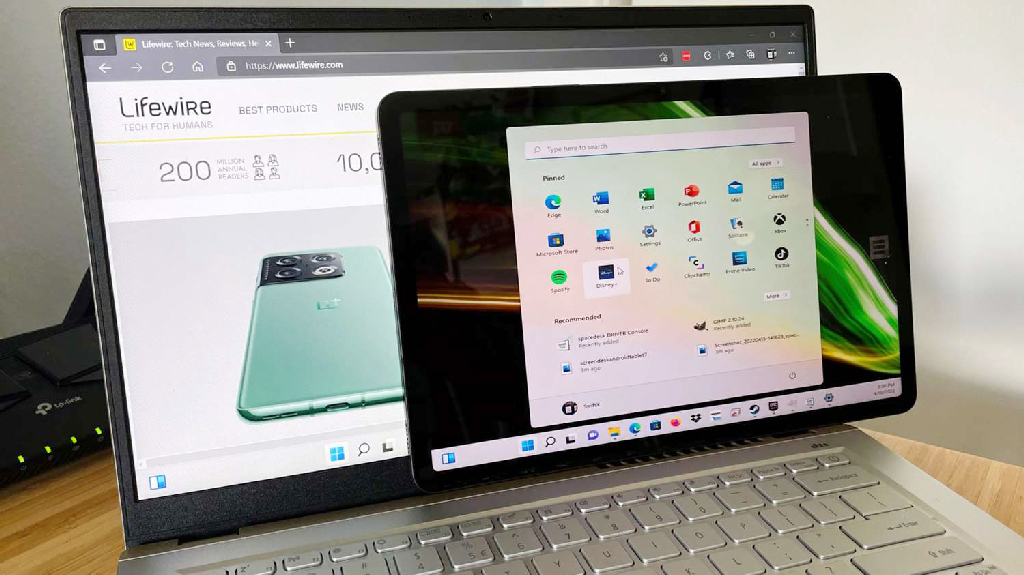
কম্পিউটার প্রোগ্রামিং, ভিডিও এডিটিং, গেমিং ও মিউজিক কম্পোজিশনের মতো নানা কাজে অনেকেই একসঙ্গে দুটি মনিটর ব্যবহার করে থাকেন। একাধিক মনিটর ব্যবহারের করে জটিল কাজ সহজ হয়। নতুন মনিটরের খরচ থেকে বাঁচাতে অব্যবহৃত অ্যান্ড্রয়েড ট্যাবলেটকে দ্বিতীয় মনিটর হিসেবে ব্যবহার করা যায়।
২০ এপ্রিল ২০২৪
সামাজিক যোগাযোগমাধ্যম এখন শুধু বন্ধুদের সঙ্গে কথা বলার জায়গা নয়; ব্যক্তিগত কিংবা পেশাগত অনেক গুরুত্বপূর্ণ কাজ, তথ্য আদান-প্রদান, এমনকি সংবেদনশীল আলোচনা পর্যন্ত এসব প্ল্যাটফর্মে হয়। ফলে কোনো ব্যক্তি মারা যাওয়ার পর তাঁর সোশ্যাল মিডিয়া অ্যাকাউন্ট কী হবে, এই প্রশ্ন স্বাভাবিকভাবে গুরুত্বপূর্ণ হয়ে ওঠে।
২০ ঘণ্টা আগে
নতুন বছর মানেই প্রযুক্তির নতুন দিক। ২০২৬ সালেও প্রযুক্তির জগতে কিছু নতুন, আবার কিছু পরিচিত প্রযুক্তি বড় আলোচনায় থাকবে। বিশ্বের শীর্ষ প্রযুক্তিবিদ ও বিখ্যাত ম্যাগাজিনগুলোর বিশ্লেষণ অনুযায়ী, আগামী বছরে যেসব প্রযুক্তি সবচেয়ে বেশি প্রভাব ফেলবে, সেগুলো ধীরে ধীরে বাস্তব জীবনের অংশ হয়ে উঠছে।
২১ ঘণ্টা আগেগুগল ক্রোম ব্রাউজার আমরা প্রতিদিন ব্যবহার করলেও এর অ্যাড্রেসবার কিংবা ওমনিবক্সে থাকা অনেক দরকারি ফিচার জানার বাইরে থাকে। শুধু সার্চিং নয়, এই অ্যাড্রেসবার থেকে অনেক কাজ দ্রুততম সময়ে করা সম্ভব। এটি অফিস কিংবা অনলাইন মিটিংয়ে সময় বাঁচাতে সাহায্য করে।
১ দিন আগেফিচার ডেস্ক

সামাজিক যোগাযোগমাধ্যম এখন শুধু বন্ধুদের সঙ্গে কথা বলার জায়গা নয়; ব্যক্তিগত কিংবা পেশাগত অনেক গুরুত্বপূর্ণ কাজ, তথ্য আদান-প্রদান, এমনকি সংবেদনশীল আলোচনা পর্যন্ত এসব প্ল্যাটফর্মে হয়। ফলে কোনো ব্যক্তি মারা যাওয়ার পর তাঁর সোশ্যাল মিডিয়া অ্যাকাউন্ট কী হবে, এই প্রশ্ন স্বাভাবিকভাবে গুরুত্বপূর্ণ হয়ে ওঠে।
মৃত্যুর পর অ্যাকাউন্ট দীর্ঘদিন সক্রিয় থাকলে তা হ্যাকিং কিংবা তথ্য অপব্যবহারের ঝুঁকি তৈরি করতে পারে। তাই জীবিত অবস্থাতেই কিংবা মৃত্যুর পর পরিবারের পক্ষ থেকে সামাজিক যোগাযোগমাধ্যমের অ্যাকাউন্ট নিষ্ক্রিয় অথবা মুছে ফেলার বিষয়ে প্রয়োজনীয় পদক্ষেপ নেওয়া জরুরি।
অ্যাকাউন্ট মেমোরিয়ালাইজড বা নিষ্ক্রিয় করার বিষয়টি কী
সোশ্যাল মিডিয়া অ্যাকাউন্ট স্মরণে রাখা অথবা মুছে ফেলার জন্য কোনো একক বা অভিন্ন পদ্ধতি নেই। বিভিন্ন প্রযুক্তি প্রতিষ্ঠান তাদের নিজস্ব নীতিমালা অনুযায়ী এই সিদ্ধান্ত নেয়। উদাহরণ হিসেবে, গুগলসহ কিছু প্রতিষ্ঠান নির্দিষ্ট সময় (যেমন দুই বছর) অ্যাকাউন্ট নিষ্ক্রিয় থাকলে স্বয়ংক্রিয়ভাবে তা বন্ধ করে দেয়। আবার কোনো ব্যবহারকারীর মৃত্যুর তথ্য স্বজনদের মাধ্যমে জানানো হলে অনেক ক্ষেত্রে দ্রুত অ্যাকাউন্ট নিষ্ক্রিয় কিংবা মুছে ফেলার ব্যবস্থা নেওয়া হয়।
ফেসবুক
ফেসবুক ব্যবহারকারীরা মেমোরিয়ালাইজেশন সেটিং চালু রাখতে পারে। জীবিত অবস্থাতেই ব্যবহারকারী ঠিক করে যেতে পারেন, মৃত্যুর পর তাঁর প্রোফাইল কে নিয়ন্ত্রণ করবেন।
এ জন্য—
এক্স
এক্সে অ্যাকাউন্ট মেমোরিয়ালাইজড করার সুযোগ নেই। তবে মৃত ব্যক্তির স্বজনেরা চাইলে অ্যাকাউন্ট মুছে ফেলার অনুরোধ জানাতে পারেন।
এর জন্য প্রয়োজন হয়—
গুগল
গুগল ইতিমধ্যে জানিয়েছে, নির্দিষ্ট সময় ধরে নিষ্ক্রিয় থাকা জি-মেইলসহ গুগল অ্যাকাউন্ট স্বয়ংক্রিয়ভাবে বন্ধ করে দেওয়া হবে। তবে কোনো ব্যবহারকারীর মৃত্যুর পরপরই অ্যাকাউন্ট বন্ধ করতে চাইলে স্বজনেরা গুগল কর্তৃপক্ষের সঙ্গে যোগাযোগ করে প্রয়োজনীয় তথ্য ও কাগজপত্র জমা দিতে পারেন।
ইনস্টাগ্রাম
ইনস্টাগ্রাম ব্যবহারকারীদের অ্যাকাউন্ট মেমোরিয়ালাইজড বা সম্পূর্ণভাবে মুছে ফেলার সুযোগ রয়েছে। এ ক্ষেত্রে ইনস্টাগ্রাম থেকে একটি নির্দিষ্ট ফরম পূরণ করে জমা দিতে হয়। ফরমে প্রয়োজনীয় তথ্য ও মৃত্যুসনদ সংযুক্ত করলে কর্তৃপক্ষ অনুরোধ অনুযায়ী সেই অ্যাকাউন্ট মেমোরিয়ালাইজড অথবা ডিলিট করে দেয়।
ডিজিটাল নিরাপত্তার যুগে মৃত্যুর পর সোশ্যাল মিডিয়া অ্যাকাউন্টের ভবিষ্যৎ নিয়ে আগেভাগেই সিদ্ধান্ত নেওয়া বুদ্ধিমানের কাজ। এতে একদিকে যেমন ব্যক্তিগত তথ্য সুরক্ষিত থাকে, তেমনি পরিবার ও স্বজনদের জন্যও অপ্রয়োজনীয় ঝামেলা কমে।
সূত্র: ডেইলি মেইল

সামাজিক যোগাযোগমাধ্যম এখন শুধু বন্ধুদের সঙ্গে কথা বলার জায়গা নয়; ব্যক্তিগত কিংবা পেশাগত অনেক গুরুত্বপূর্ণ কাজ, তথ্য আদান-প্রদান, এমনকি সংবেদনশীল আলোচনা পর্যন্ত এসব প্ল্যাটফর্মে হয়। ফলে কোনো ব্যক্তি মারা যাওয়ার পর তাঁর সোশ্যাল মিডিয়া অ্যাকাউন্ট কী হবে, এই প্রশ্ন স্বাভাবিকভাবে গুরুত্বপূর্ণ হয়ে ওঠে।
মৃত্যুর পর অ্যাকাউন্ট দীর্ঘদিন সক্রিয় থাকলে তা হ্যাকিং কিংবা তথ্য অপব্যবহারের ঝুঁকি তৈরি করতে পারে। তাই জীবিত অবস্থাতেই কিংবা মৃত্যুর পর পরিবারের পক্ষ থেকে সামাজিক যোগাযোগমাধ্যমের অ্যাকাউন্ট নিষ্ক্রিয় অথবা মুছে ফেলার বিষয়ে প্রয়োজনীয় পদক্ষেপ নেওয়া জরুরি।
অ্যাকাউন্ট মেমোরিয়ালাইজড বা নিষ্ক্রিয় করার বিষয়টি কী
সোশ্যাল মিডিয়া অ্যাকাউন্ট স্মরণে রাখা অথবা মুছে ফেলার জন্য কোনো একক বা অভিন্ন পদ্ধতি নেই। বিভিন্ন প্রযুক্তি প্রতিষ্ঠান তাদের নিজস্ব নীতিমালা অনুযায়ী এই সিদ্ধান্ত নেয়। উদাহরণ হিসেবে, গুগলসহ কিছু প্রতিষ্ঠান নির্দিষ্ট সময় (যেমন দুই বছর) অ্যাকাউন্ট নিষ্ক্রিয় থাকলে স্বয়ংক্রিয়ভাবে তা বন্ধ করে দেয়। আবার কোনো ব্যবহারকারীর মৃত্যুর তথ্য স্বজনদের মাধ্যমে জানানো হলে অনেক ক্ষেত্রে দ্রুত অ্যাকাউন্ট নিষ্ক্রিয় কিংবা মুছে ফেলার ব্যবস্থা নেওয়া হয়।
ফেসবুক
ফেসবুক ব্যবহারকারীরা মেমোরিয়ালাইজেশন সেটিং চালু রাখতে পারে। জীবিত অবস্থাতেই ব্যবহারকারী ঠিক করে যেতে পারেন, মৃত্যুর পর তাঁর প্রোফাইল কে নিয়ন্ত্রণ করবেন।
এ জন্য—
এক্স
এক্সে অ্যাকাউন্ট মেমোরিয়ালাইজড করার সুযোগ নেই। তবে মৃত ব্যক্তির স্বজনেরা চাইলে অ্যাকাউন্ট মুছে ফেলার অনুরোধ জানাতে পারেন।
এর জন্য প্রয়োজন হয়—
গুগল
গুগল ইতিমধ্যে জানিয়েছে, নির্দিষ্ট সময় ধরে নিষ্ক্রিয় থাকা জি-মেইলসহ গুগল অ্যাকাউন্ট স্বয়ংক্রিয়ভাবে বন্ধ করে দেওয়া হবে। তবে কোনো ব্যবহারকারীর মৃত্যুর পরপরই অ্যাকাউন্ট বন্ধ করতে চাইলে স্বজনেরা গুগল কর্তৃপক্ষের সঙ্গে যোগাযোগ করে প্রয়োজনীয় তথ্য ও কাগজপত্র জমা দিতে পারেন।
ইনস্টাগ্রাম
ইনস্টাগ্রাম ব্যবহারকারীদের অ্যাকাউন্ট মেমোরিয়ালাইজড বা সম্পূর্ণভাবে মুছে ফেলার সুযোগ রয়েছে। এ ক্ষেত্রে ইনস্টাগ্রাম থেকে একটি নির্দিষ্ট ফরম পূরণ করে জমা দিতে হয়। ফরমে প্রয়োজনীয় তথ্য ও মৃত্যুসনদ সংযুক্ত করলে কর্তৃপক্ষ অনুরোধ অনুযায়ী সেই অ্যাকাউন্ট মেমোরিয়ালাইজড অথবা ডিলিট করে দেয়।
ডিজিটাল নিরাপত্তার যুগে মৃত্যুর পর সোশ্যাল মিডিয়া অ্যাকাউন্টের ভবিষ্যৎ নিয়ে আগেভাগেই সিদ্ধান্ত নেওয়া বুদ্ধিমানের কাজ। এতে একদিকে যেমন ব্যক্তিগত তথ্য সুরক্ষিত থাকে, তেমনি পরিবার ও স্বজনদের জন্যও অপ্রয়োজনীয় ঝামেলা কমে।
সূত্র: ডেইলি মেইল
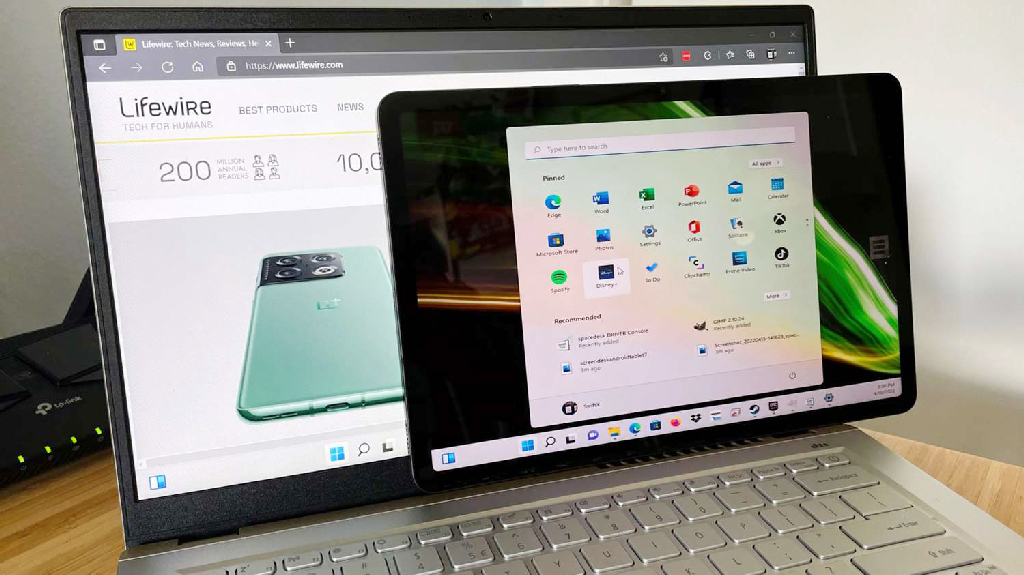
কম্পিউটার প্রোগ্রামিং, ভিডিও এডিটিং, গেমিং ও মিউজিক কম্পোজিশনের মতো নানা কাজে অনেকেই একসঙ্গে দুটি মনিটর ব্যবহার করে থাকেন। একাধিক মনিটর ব্যবহারের করে জটিল কাজ সহজ হয়। নতুন মনিটরের খরচ থেকে বাঁচাতে অব্যবহৃত অ্যান্ড্রয়েড ট্যাবলেটকে দ্বিতীয় মনিটর হিসেবে ব্যবহার করা যায়।
২০ এপ্রিল ২০২৪
চলতি বছরকে এআইয়ের জন্য ‘স্কেল-আপ ইয়ার’ বললে ভুল হবে না। স্টার্টআপ ফান্ডিং থেকে শুরু করে ডেটা সেন্টার, বিদ্যুৎ এনার্জি অবকাঠামো, জাতীয় নীতি—সবখানে এআই এখন ভূরাজনীতির খেলা।
১৯ ঘণ্টা আগে
নতুন বছর মানেই প্রযুক্তির নতুন দিক। ২০২৬ সালেও প্রযুক্তির জগতে কিছু নতুন, আবার কিছু পরিচিত প্রযুক্তি বড় আলোচনায় থাকবে। বিশ্বের শীর্ষ প্রযুক্তিবিদ ও বিখ্যাত ম্যাগাজিনগুলোর বিশ্লেষণ অনুযায়ী, আগামী বছরে যেসব প্রযুক্তি সবচেয়ে বেশি প্রভাব ফেলবে, সেগুলো ধীরে ধীরে বাস্তব জীবনের অংশ হয়ে উঠছে।
২১ ঘণ্টা আগেগুগল ক্রোম ব্রাউজার আমরা প্রতিদিন ব্যবহার করলেও এর অ্যাড্রেসবার কিংবা ওমনিবক্সে থাকা অনেক দরকারি ফিচার জানার বাইরে থাকে। শুধু সার্চিং নয়, এই অ্যাড্রেসবার থেকে অনেক কাজ দ্রুততম সময়ে করা সম্ভব। এটি অফিস কিংবা অনলাইন মিটিংয়ে সময় বাঁচাতে সাহায্য করে।
১ দিন আগেটি এইচ মাহির

নতুন বছর মানেই প্রযুক্তির নতুন দিক। ২০২৬ সালেও প্রযুক্তির জগতে কিছু নতুন, আবার কিছু পরিচিত প্রযুক্তি বড় আলোচনায় থাকবে। বিশ্বের শীর্ষ প্রযুক্তিবিদ ও বিখ্যাত ম্যাগাজিনগুলোর বিশ্লেষণ অনুযায়ী, আগামী বছরে যেসব প্রযুক্তি সবচেয়ে বেশি প্রভাব ফেলবে, সেগুলো ধীরে ধীরে বাস্তব জীবনের অংশ হয়ে উঠছে।
কর্মক্ষেত্রে জেনারেটিভ এআই জেনারেটিভ এআই এখন আর পরীক্ষামূলক পর্যায়ে নেই। মাত্র দুই বছর আগেও এই প্রযুক্তি মূলত পাইলট প্রকল্পে ব্যবহৃত হতো। যেমন চ্যাটবট, ছবি কিংবা ভিডিও তৈরি। কিন্তু ২০২৬ সালে এসে সেই সময় শেষ হচ্ছে। প্রযুক্তি বিশ্লেষকদের মতে, জেনারেটিভ এআই এখন পাইলট থেকে পূর্ণাঙ্গ প্ল্যাটফর্মে রূপ নিচ্ছে। এর অর্থ হলো এআই সরাসরি অফিসের দৈনন্দিন কাজে যুক্ত হবে। রিপোর্ট লেখা, ডেটা বিশ্লেষণ, কোড তৈরি, গ্রাহক সেবা—সবখানেই এআই সহকারী হিসেবে কাজ করবে। এ ক্ষেত্রে সবচেয়ে এগিয়ে আছে ওপেনএআই। প্রতিষ্ঠানটি ২০২৬ সালের মাঝামাঝি সময় এআই-চালিত নতুন চাকরি ও দক্ষতা উন্নয়ন প্ল্যাটফর্ম চালুর পরিকল্পনা করছে। লাখ লাখ কর্মীর জন্য এআই সার্টিফিকেশন চালু করে একটি এআই-প্রস্তুত কর্মী বাহিনী তৈরিই তাদের মূল লক্ষ্য।
ডিজিটাল টুইন
ডিজিটাল টুইন নতুন কোনো প্রযুক্তি নয়, তবে ২০২৬ সালে এটি হয়ে উঠবে অত্যন্ত গুরুত্বপূর্ণ। সহজভাবে বললে ডিজিটাল টুইন হলো কোনো বাস্তব বস্তু বা সিস্টেমের ভার্চুয়াল কপি। এই কপি রিয়েল-টাইম ডেটার মাধ্যমে বাস্তব বস্তুটির সব তথ্য দেখাতে পারে। কারখানা, ভবন বা বিমানের ডিজিটাল টুইন থাকলে কম্পিউটারে বসেই জানা যাবে সেটির বর্তমান অবস্থা, কাজের গতি, সমস্যা কিংবা সম্ভাব্য ঝুঁকি। উৎপাদন, জ্বালানি ও অবকাঠামো খাতে এই প্রযুক্তি কাজকে আরও দক্ষ ও নিরাপদ করে তুলবে। প্রযুক্তি বিশেষজ্ঞরা বলছেন, ২০২৬ সালে ডিজিটাল টুইন অনেক ক্ষেত্রে ইন্ডাস্ট্রিয়াল কো-পাইলট হিসেবে কাজ করবে।
হাইপার অটোমেশন
হাইপার অটোমেশন মানে শুধু কাজ স্বয়ংক্রিয় করা নয়, বরং যতটা সম্ভব মানব হস্তক্ষেপ ছাড়াই পুরো প্রক্রিয়াকে অটোমেট করা। এখানে ব্যবহার করা হয় রোবোটিক প্রসেস অটোমেশন, কৃত্রিম বুদ্ধিমত্তা, মেশিন লার্নিং ও এআই এজেন্ট।
এই পদ্ধতিতে একটি সফটওয়্যারের ওপর নির্ভর না করে একাধিক প্রযুক্তিকে একসঙ্গে কাজে লাগানো হয়। ফলে জটিল কাজও সহজ হয়ে যায়। শিল্প পর্যবেক্ষকদের মত অনুযায়ী, ২০২৬ সালের মধ্যে প্রতিষ্ঠানগুলো এইচআর, সরবরাহ ব্যবস্থা, হিসাবরক্ষণ ও গ্রাহক সেবায় হাইপার অটোমেশনের ওপর বেশি নির্ভর করবে। এতে অনেক প্রতিষ্ঠানের খরচ ৩০ শতাংশ পর্যন্ত কমে আসতে পারে।

ডোমেন-স্পেসিফিক ল্যাঙ্গুয়েজ মডেল
বর্তমান বড় ভাষা মডেলগুলো (এলএলএম) অনেক কাজে ভালো হলেও নির্দিষ্ট ব্যবসায়িক বা শিল্প খাতে সব সময় যথেষ্ট নির্ভুল নয়। এই সীমাবদ্ধতা কাটাতেই আসছে ডোমেন-স্পেসিফিক ল্যাঙ্গুয়েজ মডেল বা ডিএসএলএম। এই মডেলগুলো নির্দিষ্ট কোনো খাতের তথ্য দিয়ে প্রশিক্ষিত হয়। যেমন স্বাস্থ্য, আইন কিংয়বা ব্যাংকিং।
ফলে সাধারণ মডেলের তুলনায় এগুলো বেশি নির্ভরযোগ্য এবং কার্যকর। উদাহরণস্বরূপ, স্বাস্থ্য খাতের জন্য তৈরি একটি ভাষা মডেল চিকিৎসাসংক্রান্ত তথ্য অনেক ভালো বুঝতে পারে। প্রযুক্তিবিদদের ধারণা অনুযায়ী, ২০২৬ সালে ডিএসএলএম হবে সবচেয়ে গুরুত্বপূর্ণ এআই প্রযুক্তিগুলোর একটি।
জিরো ট্রাস্ট আর্কিটেকচার
সাইবার নিরাপত্তায় ২০২৬ সালে সবচেয়ে আলোচিত বিষয় হতে যাচ্ছে জিরো ট্রাস্ট আর্কিটেকচার। মডেলটির মূল ধারণা খুব সহজ, তা হলো ‘কাউকে বিশ্বাস না করে, যাচাই করা।’ এই পদ্ধতিতে কোনো ব্যবহারকারী, ডিভাইস বা নেটওয়ার্ককে স্বয়ংক্রিয়ভাবে বিশ্বাস করা হয় না। প্রতিটি অ্যাকসেস অনুরোধ আলাদাভাবে যাচাই করতে হয়। বিষয়টি অনেকটা বিমানবন্দরের নিরাপত্তাব্যবস্থার মতো। প্রতিটি ধাপে পরীক্ষা। ফলে যদি কোনো হ্যাকার নেটওয়ার্কে ঢুকেও পড়ে, তার কার্যক্রম খুব সীমিত থাকে। বর্তমানে করপোরেট নেটওয়ার্কগুলো ক্লাউড, রিমোট ওয়ার্ক ও বিভিন্ন সিস্টেমে ছড়িয়ে আছে। এই জটিলতার কারণে জিরো ট্রাস্ট মডেল আরও গুরুত্বপূর্ণ হয়ে উঠছে। পূর্বাভাস মতে, ২০২৬ সালের মধ্যে ৬০ শতাংশ প্রতিষ্ঠান জিরো ট্রাস্ট আর্কিটেকচার এবং এআই-চালিত সাইবার বিশ্লেষণ ব্যবহার করবে।
সব মিলিয়ে বলা যায়, ২০২৬ সালে প্রযুক্তি বাস্তব জীবনের কাজকে সহজ, নিরাপদ ও দক্ষ করে তোলার প্রধান হাতিয়ার হয়ে উঠবে। জেনারেটিভ এআই থেকে শুরু করে সাইবার নিরাপত্তা—সব ক্ষেত্রে প্রযুক্তি আরও পরিণত ও ব্যবহারিক রূপ নেবে।
সূত্র: টেকনোলজি ম্যাগাজিন ও ফোর্বস

নতুন বছর মানেই প্রযুক্তির নতুন দিক। ২০২৬ সালেও প্রযুক্তির জগতে কিছু নতুন, আবার কিছু পরিচিত প্রযুক্তি বড় আলোচনায় থাকবে। বিশ্বের শীর্ষ প্রযুক্তিবিদ ও বিখ্যাত ম্যাগাজিনগুলোর বিশ্লেষণ অনুযায়ী, আগামী বছরে যেসব প্রযুক্তি সবচেয়ে বেশি প্রভাব ফেলবে, সেগুলো ধীরে ধীরে বাস্তব জীবনের অংশ হয়ে উঠছে।
কর্মক্ষেত্রে জেনারেটিভ এআই জেনারেটিভ এআই এখন আর পরীক্ষামূলক পর্যায়ে নেই। মাত্র দুই বছর আগেও এই প্রযুক্তি মূলত পাইলট প্রকল্পে ব্যবহৃত হতো। যেমন চ্যাটবট, ছবি কিংবা ভিডিও তৈরি। কিন্তু ২০২৬ সালে এসে সেই সময় শেষ হচ্ছে। প্রযুক্তি বিশ্লেষকদের মতে, জেনারেটিভ এআই এখন পাইলট থেকে পূর্ণাঙ্গ প্ল্যাটফর্মে রূপ নিচ্ছে। এর অর্থ হলো এআই সরাসরি অফিসের দৈনন্দিন কাজে যুক্ত হবে। রিপোর্ট লেখা, ডেটা বিশ্লেষণ, কোড তৈরি, গ্রাহক সেবা—সবখানেই এআই সহকারী হিসেবে কাজ করবে। এ ক্ষেত্রে সবচেয়ে এগিয়ে আছে ওপেনএআই। প্রতিষ্ঠানটি ২০২৬ সালের মাঝামাঝি সময় এআই-চালিত নতুন চাকরি ও দক্ষতা উন্নয়ন প্ল্যাটফর্ম চালুর পরিকল্পনা করছে। লাখ লাখ কর্মীর জন্য এআই সার্টিফিকেশন চালু করে একটি এআই-প্রস্তুত কর্মী বাহিনী তৈরিই তাদের মূল লক্ষ্য।
ডিজিটাল টুইন
ডিজিটাল টুইন নতুন কোনো প্রযুক্তি নয়, তবে ২০২৬ সালে এটি হয়ে উঠবে অত্যন্ত গুরুত্বপূর্ণ। সহজভাবে বললে ডিজিটাল টুইন হলো কোনো বাস্তব বস্তু বা সিস্টেমের ভার্চুয়াল কপি। এই কপি রিয়েল-টাইম ডেটার মাধ্যমে বাস্তব বস্তুটির সব তথ্য দেখাতে পারে। কারখানা, ভবন বা বিমানের ডিজিটাল টুইন থাকলে কম্পিউটারে বসেই জানা যাবে সেটির বর্তমান অবস্থা, কাজের গতি, সমস্যা কিংবা সম্ভাব্য ঝুঁকি। উৎপাদন, জ্বালানি ও অবকাঠামো খাতে এই প্রযুক্তি কাজকে আরও দক্ষ ও নিরাপদ করে তুলবে। প্রযুক্তি বিশেষজ্ঞরা বলছেন, ২০২৬ সালে ডিজিটাল টুইন অনেক ক্ষেত্রে ইন্ডাস্ট্রিয়াল কো-পাইলট হিসেবে কাজ করবে।
হাইপার অটোমেশন
হাইপার অটোমেশন মানে শুধু কাজ স্বয়ংক্রিয় করা নয়, বরং যতটা সম্ভব মানব হস্তক্ষেপ ছাড়াই পুরো প্রক্রিয়াকে অটোমেট করা। এখানে ব্যবহার করা হয় রোবোটিক প্রসেস অটোমেশন, কৃত্রিম বুদ্ধিমত্তা, মেশিন লার্নিং ও এআই এজেন্ট।
এই পদ্ধতিতে একটি সফটওয়্যারের ওপর নির্ভর না করে একাধিক প্রযুক্তিকে একসঙ্গে কাজে লাগানো হয়। ফলে জটিল কাজও সহজ হয়ে যায়। শিল্প পর্যবেক্ষকদের মত অনুযায়ী, ২০২৬ সালের মধ্যে প্রতিষ্ঠানগুলো এইচআর, সরবরাহ ব্যবস্থা, হিসাবরক্ষণ ও গ্রাহক সেবায় হাইপার অটোমেশনের ওপর বেশি নির্ভর করবে। এতে অনেক প্রতিষ্ঠানের খরচ ৩০ শতাংশ পর্যন্ত কমে আসতে পারে।

ডোমেন-স্পেসিফিক ল্যাঙ্গুয়েজ মডেল
বর্তমান বড় ভাষা মডেলগুলো (এলএলএম) অনেক কাজে ভালো হলেও নির্দিষ্ট ব্যবসায়িক বা শিল্প খাতে সব সময় যথেষ্ট নির্ভুল নয়। এই সীমাবদ্ধতা কাটাতেই আসছে ডোমেন-স্পেসিফিক ল্যাঙ্গুয়েজ মডেল বা ডিএসএলএম। এই মডেলগুলো নির্দিষ্ট কোনো খাতের তথ্য দিয়ে প্রশিক্ষিত হয়। যেমন স্বাস্থ্য, আইন কিংয়বা ব্যাংকিং।
ফলে সাধারণ মডেলের তুলনায় এগুলো বেশি নির্ভরযোগ্য এবং কার্যকর। উদাহরণস্বরূপ, স্বাস্থ্য খাতের জন্য তৈরি একটি ভাষা মডেল চিকিৎসাসংক্রান্ত তথ্য অনেক ভালো বুঝতে পারে। প্রযুক্তিবিদদের ধারণা অনুযায়ী, ২০২৬ সালে ডিএসএলএম হবে সবচেয়ে গুরুত্বপূর্ণ এআই প্রযুক্তিগুলোর একটি।
জিরো ট্রাস্ট আর্কিটেকচার
সাইবার নিরাপত্তায় ২০২৬ সালে সবচেয়ে আলোচিত বিষয় হতে যাচ্ছে জিরো ট্রাস্ট আর্কিটেকচার। মডেলটির মূল ধারণা খুব সহজ, তা হলো ‘কাউকে বিশ্বাস না করে, যাচাই করা।’ এই পদ্ধতিতে কোনো ব্যবহারকারী, ডিভাইস বা নেটওয়ার্ককে স্বয়ংক্রিয়ভাবে বিশ্বাস করা হয় না। প্রতিটি অ্যাকসেস অনুরোধ আলাদাভাবে যাচাই করতে হয়। বিষয়টি অনেকটা বিমানবন্দরের নিরাপত্তাব্যবস্থার মতো। প্রতিটি ধাপে পরীক্ষা। ফলে যদি কোনো হ্যাকার নেটওয়ার্কে ঢুকেও পড়ে, তার কার্যক্রম খুব সীমিত থাকে। বর্তমানে করপোরেট নেটওয়ার্কগুলো ক্লাউড, রিমোট ওয়ার্ক ও বিভিন্ন সিস্টেমে ছড়িয়ে আছে। এই জটিলতার কারণে জিরো ট্রাস্ট মডেল আরও গুরুত্বপূর্ণ হয়ে উঠছে। পূর্বাভাস মতে, ২০২৬ সালের মধ্যে ৬০ শতাংশ প্রতিষ্ঠান জিরো ট্রাস্ট আর্কিটেকচার এবং এআই-চালিত সাইবার বিশ্লেষণ ব্যবহার করবে।
সব মিলিয়ে বলা যায়, ২০২৬ সালে প্রযুক্তি বাস্তব জীবনের কাজকে সহজ, নিরাপদ ও দক্ষ করে তোলার প্রধান হাতিয়ার হয়ে উঠবে। জেনারেটিভ এআই থেকে শুরু করে সাইবার নিরাপত্তা—সব ক্ষেত্রে প্রযুক্তি আরও পরিণত ও ব্যবহারিক রূপ নেবে।
সূত্র: টেকনোলজি ম্যাগাজিন ও ফোর্বস
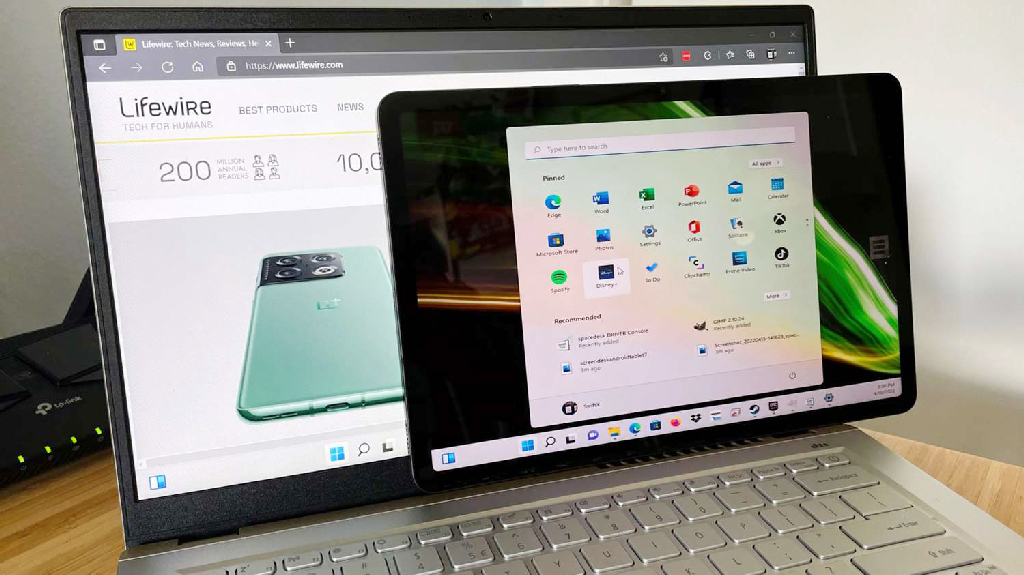
কম্পিউটার প্রোগ্রামিং, ভিডিও এডিটিং, গেমিং ও মিউজিক কম্পোজিশনের মতো নানা কাজে অনেকেই একসঙ্গে দুটি মনিটর ব্যবহার করে থাকেন। একাধিক মনিটর ব্যবহারের করে জটিল কাজ সহজ হয়। নতুন মনিটরের খরচ থেকে বাঁচাতে অব্যবহৃত অ্যান্ড্রয়েড ট্যাবলেটকে দ্বিতীয় মনিটর হিসেবে ব্যবহার করা যায়।
২০ এপ্রিল ২০২৪
চলতি বছরকে এআইয়ের জন্য ‘স্কেল-আপ ইয়ার’ বললে ভুল হবে না। স্টার্টআপ ফান্ডিং থেকে শুরু করে ডেটা সেন্টার, বিদ্যুৎ এনার্জি অবকাঠামো, জাতীয় নীতি—সবখানে এআই এখন ভূরাজনীতির খেলা।
১৯ ঘণ্টা আগে
সামাজিক যোগাযোগমাধ্যম এখন শুধু বন্ধুদের সঙ্গে কথা বলার জায়গা নয়; ব্যক্তিগত কিংবা পেশাগত অনেক গুরুত্বপূর্ণ কাজ, তথ্য আদান-প্রদান, এমনকি সংবেদনশীল আলোচনা পর্যন্ত এসব প্ল্যাটফর্মে হয়। ফলে কোনো ব্যক্তি মারা যাওয়ার পর তাঁর সোশ্যাল মিডিয়া অ্যাকাউন্ট কী হবে, এই প্রশ্ন স্বাভাবিকভাবে গুরুত্বপূর্ণ হয়ে ওঠে।
২০ ঘণ্টা আগেগুগল ক্রোম ব্রাউজার আমরা প্রতিদিন ব্যবহার করলেও এর অ্যাড্রেসবার কিংবা ওমনিবক্সে থাকা অনেক দরকারি ফিচার জানার বাইরে থাকে। শুধু সার্চিং নয়, এই অ্যাড্রেসবার থেকে অনেক কাজ দ্রুততম সময়ে করা সম্ভব। এটি অফিস কিংবা অনলাইন মিটিংয়ে সময় বাঁচাতে সাহায্য করে।
১ দিন আগেফিচার ডেস্ক
গুগল ক্রোম ব্রাউজার আমরা প্রতিদিন ব্যবহার করলেও এর অ্যাড্রেসবার কিংবা ওমনিবক্সে থাকা অনেক দরকারি ফিচার জানার বাইরে থাকে। শুধু সার্চিং নয়, এই অ্যাড্রেসবার থেকে অনেক কাজ দ্রুততম সময়ে করা সম্ভব। এটি অফিস কিংবা অনলাইন মিটিংয়ে সময় বাঁচাতে সাহায্য করে।
এআই চ্যাট ও শর্টকাট
অ্যাড্রেসবারে @gemini, @history, @bookmarks, @tabs লিখে সরাসরি ব্রাউজারের নির্দিষ্ট ফিচারে ঢোকা যায়।
আবহাওয়া দেখা
ইংরেজিতে ওয়েদার লিখলেই তাপমাত্রা দেখা যাবে। নির্দিষ্ট এলাকার জন্য জায়গার নাম যোগ করলে সেই এলাকার আবহাওয়ার তথ্য দেখাবে।
ডকস, শিট ও স্লাইড তৈরি
docs.new, sheet.new কিংবা slides.new লিখে এন্টার চাপলেই নতুন ফাইল খুলে যাবে। নতুন উইন্ডোতে খুলতে চাইলে Shift + Enter
চাপতে হবে।
ই-মেইল পাঠানো
লিখলে সরাসরি মেইল লেখার অপশন খুলে যাবে।
টাইমার ও ক্যালকুলেটর
‘টাইমার টেন মিনিটস’ লিখে টাইমার চালু করা যায়। ১০ + ১০ বা অন্য হিসাব লিখলেই অ্যাড্রেসবার ক্যালকুলেটরের মতো কাজ করে।
ক্রোমের অ্যাড্রেসবার শুধু ইউআরএল লেখার জায়গা নয়; এটি একটি দ্রুত কাজের টুল। সঠিকভাবে ব্যবহার করতে পারলে দৈনন্দিন কাজ অনেক সহজ ও দ্রুত হয়ে যায়।
সূত্র: অ্যান্ড্রয়েড অথরিটি
গুগল ক্রোম ব্রাউজার আমরা প্রতিদিন ব্যবহার করলেও এর অ্যাড্রেসবার কিংবা ওমনিবক্সে থাকা অনেক দরকারি ফিচার জানার বাইরে থাকে। শুধু সার্চিং নয়, এই অ্যাড্রেসবার থেকে অনেক কাজ দ্রুততম সময়ে করা সম্ভব। এটি অফিস কিংবা অনলাইন মিটিংয়ে সময় বাঁচাতে সাহায্য করে।
এআই চ্যাট ও শর্টকাট
অ্যাড্রেসবারে @gemini, @history, @bookmarks, @tabs লিখে সরাসরি ব্রাউজারের নির্দিষ্ট ফিচারে ঢোকা যায়।
আবহাওয়া দেখা
ইংরেজিতে ওয়েদার লিখলেই তাপমাত্রা দেখা যাবে। নির্দিষ্ট এলাকার জন্য জায়গার নাম যোগ করলে সেই এলাকার আবহাওয়ার তথ্য দেখাবে।
ডকস, শিট ও স্লাইড তৈরি
docs.new, sheet.new কিংবা slides.new লিখে এন্টার চাপলেই নতুন ফাইল খুলে যাবে। নতুন উইন্ডোতে খুলতে চাইলে Shift + Enter
চাপতে হবে।
ই-মেইল পাঠানো
লিখলে সরাসরি মেইল লেখার অপশন খুলে যাবে।
টাইমার ও ক্যালকুলেটর
‘টাইমার টেন মিনিটস’ লিখে টাইমার চালু করা যায়। ১০ + ১০ বা অন্য হিসাব লিখলেই অ্যাড্রেসবার ক্যালকুলেটরের মতো কাজ করে।
ক্রোমের অ্যাড্রেসবার শুধু ইউআরএল লেখার জায়গা নয়; এটি একটি দ্রুত কাজের টুল। সঠিকভাবে ব্যবহার করতে পারলে দৈনন্দিন কাজ অনেক সহজ ও দ্রুত হয়ে যায়।
সূত্র: অ্যান্ড্রয়েড অথরিটি
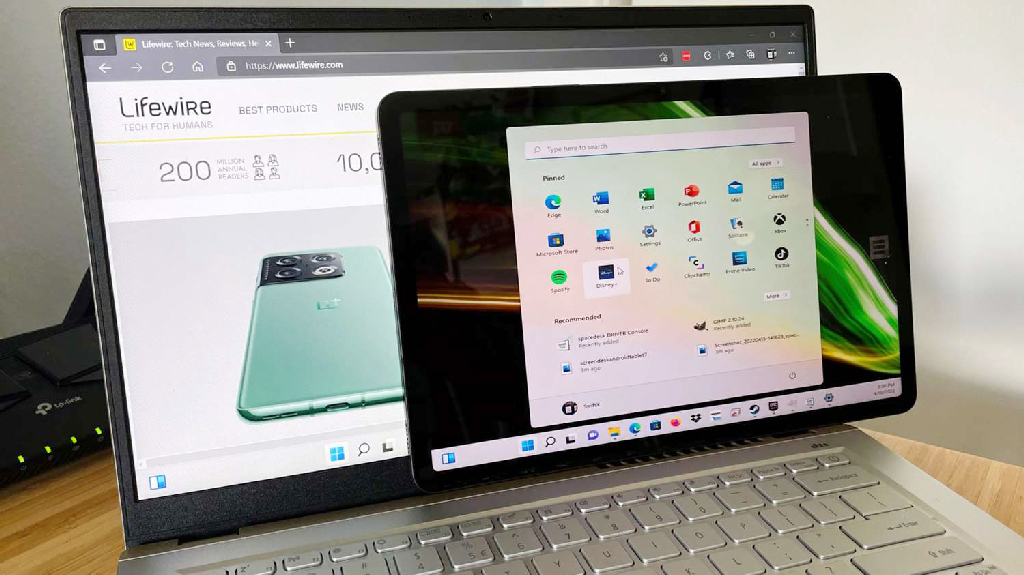
কম্পিউটার প্রোগ্রামিং, ভিডিও এডিটিং, গেমিং ও মিউজিক কম্পোজিশনের মতো নানা কাজে অনেকেই একসঙ্গে দুটি মনিটর ব্যবহার করে থাকেন। একাধিক মনিটর ব্যবহারের করে জটিল কাজ সহজ হয়। নতুন মনিটরের খরচ থেকে বাঁচাতে অব্যবহৃত অ্যান্ড্রয়েড ট্যাবলেটকে দ্বিতীয় মনিটর হিসেবে ব্যবহার করা যায়।
২০ এপ্রিল ২০২৪
চলতি বছরকে এআইয়ের জন্য ‘স্কেল-আপ ইয়ার’ বললে ভুল হবে না। স্টার্টআপ ফান্ডিং থেকে শুরু করে ডেটা সেন্টার, বিদ্যুৎ এনার্জি অবকাঠামো, জাতীয় নীতি—সবখানে এআই এখন ভূরাজনীতির খেলা।
১৯ ঘণ্টা আগে
সামাজিক যোগাযোগমাধ্যম এখন শুধু বন্ধুদের সঙ্গে কথা বলার জায়গা নয়; ব্যক্তিগত কিংবা পেশাগত অনেক গুরুত্বপূর্ণ কাজ, তথ্য আদান-প্রদান, এমনকি সংবেদনশীল আলোচনা পর্যন্ত এসব প্ল্যাটফর্মে হয়। ফলে কোনো ব্যক্তি মারা যাওয়ার পর তাঁর সোশ্যাল মিডিয়া অ্যাকাউন্ট কী হবে, এই প্রশ্ন স্বাভাবিকভাবে গুরুত্বপূর্ণ হয়ে ওঠে।
২০ ঘণ্টা আগে
নতুন বছর মানেই প্রযুক্তির নতুন দিক। ২০২৬ সালেও প্রযুক্তির জগতে কিছু নতুন, আবার কিছু পরিচিত প্রযুক্তি বড় আলোচনায় থাকবে। বিশ্বের শীর্ষ প্রযুক্তিবিদ ও বিখ্যাত ম্যাগাজিনগুলোর বিশ্লেষণ অনুযায়ী, আগামী বছরে যেসব প্রযুক্তি সবচেয়ে বেশি প্রভাব ফেলবে, সেগুলো ধীরে ধীরে বাস্তব জীবনের অংশ হয়ে উঠছে।
২১ ঘণ্টা আগে